
 |

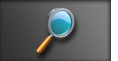
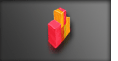

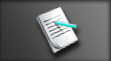


Instalację dysków można przeprowadzić przy wstępnej inicjalizacji lub też w dowolnym momencie po jej zakończeniu. W serwerach QNAP'a pomocna w tym celu jest dedykowana aplikacja "Menedżer pamięci"
Przed instalacją dysków w QNAP'ie TVS-1282 warto wspomnieć o paru istotnych kwestiach:
Pierwsza: serwer posiada 4 kieszenie dedykowane dla dysków SSD oraz 8 na dyski HDD (lub SSD). Aby skorzystać z zaawansowanych funkcji wskazane jest posiadać zainstalowane dyski SSD przed utworzeniem jakichkolwiek puli pamięci/wolumenów. Ponadto możliwa jest instalacja dodatkowych dwóch dysków SSD w slotach M.2, które system wykorzysta jako bufor (dysków tych nie musimy instalować zaraz po zakupie serwera, czyli można je dołożyć w przyszłości po założeniu pul pamięci/wolumenów).
Druga: TVS-1282 posiada wbudowaną technologię nazwaną przez producenta Qtier. W dużym skrócie Qtier umożliwia automatyczne rozmieszczanie danych w zależności od ich codziennego użycia. Dane (pliki) częściej używane przenoszone są do bardziej wydajnego podsystemu dyskowego (SSD) a danej rzadziej używane do wolniejszego. Aby skorzystać z technologii Qtier wymagany jest minimum jeden dysk SSD.
Dokładniejsze wyjaśnienie działania technologii Qtier znajdziecie w języku polskim na stronie firmy QNAP (klik).
Trzecia: system QNAP'a pozwala na założenie trzech rodzajów wolumenów:
Do już istniejących wolumenów "Thick" i "Thin" zbudowanych na bazie dysków HDD nie można dodać technologii "Qtier". Dlatego jeżeli chcemy skorzystać z warstwowania oferowanego przez Qtier należy pamiętać o obecności dysku(ów) SSD razem z HDD podczas tworzenia puli pamięci.
Czwarta: system pozwala na założenie tzw. puli (pul) pamięci. Użytkownik może wybrać konkretne dyski z których zostanie utworzona pula pamięci i na których póżniej można założyć wolumen lub wolumeny. Dzięki temu można utworzyć pare macierzy RAID i używać je wedle swoich potrzeb.
Przykładowo, posiadając w serwerze 8 dysków HDD i 4 SSD możemy:
Na poniższych screenach prezentujemy przebieg tworzenia puli pamięci z wykorzystaniem technologii Qtier (4 dyski SSD + 7 HDD):
Należy pamiętać, że rezerwująć przestrzeń dla kopii migawkowych automatycznie pomniejszamy pojemność dla naszych danych o wartość ustawioną w tym polu. W późniejszym czasie można tą wartość zmienić w dowolnej chwili.
Ten artykuł komentowano 9 razy. Zobacz komentarze.